L'une des nouveautés présentées avec le neufs Apple TV 4K est la possibilité de calibrer l'image de votre Smart TV avec l'aide d'un iPhone, un processus extrêmement simple qui vous permettra de profiter d'une image beaucoup plus réaliste avec des nuances qui vous rapprocheront des intentions du réalisateur du film que vous regardez. Voulez-vous savoir comment configurer cette nouvelle option? Eh bien, continuez à lire.
De quoi avez-vous besoin
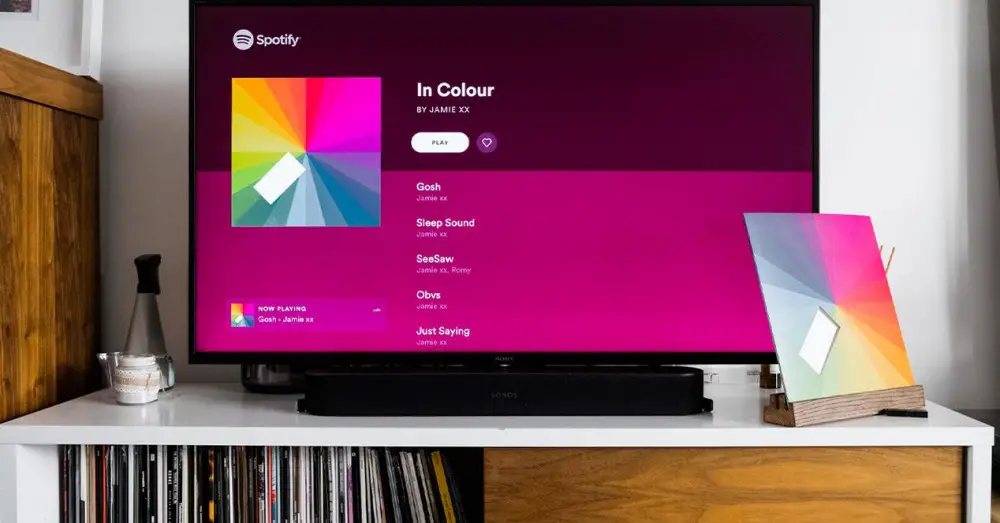
Afin d'ajuster la couleur de l'image sur votre écran, vous aurez besoin d'exigences minimales pour terminer le processus, car tous les Apple TV n'offriront pas l'option et tous les iPhones ne permettront pas de terminer l'étalonnage. Les outils nécessaires sont:
- Une Apple TV avec tvOS 14.5 ou système d'exploitation supérieur
- Un iPhone avec Face ID et iOS 14.5 ou plus
Tous les iPhone qui ne disposent pas du système de reconnaissance faciale FaceID ne pourront pas terminer cette configuration de couleur à tout moment, donc en plus de la version du système d'exploitation, vous devez contrôler ce détail.
Concepts à garder à l'esprit
Ce n'est pas en effectuant ce calibrage de l'image que vous profiterez de ses avantages dans toutes les situations. C'est-à-dire, le calibrage est appliqué dans les paramètres d'image du apple TV , et n'a rien à voir avec les paramètres d'image appliqués sur le téléviseur. Cela signifie que si vous ouvrez le Netflix application installée sur votre Smart TV, vous ne profiterez pas de la couleur calibrée, car pour cela il vous faudrait ouvrir l'application Netflix installée sur l'Apple TV.
En gros, vous devez utiliser votre Apple TV comme centre de contrôle (si vous ne l'avez pas déjà fait) et exécuter à partir de là toutes les applications et services multimédias dans lesquels vous souhaitez profiter de l'étalonnage des couleurs de l'image. Si, au contraire, vous allez jouer avec votre PS5 ou votre Xbox Série X, comme il s'agit d'une source HDMI complètement différente, elle ne bénéficiera pas des paramètres appliqués qui, nous le répétons, ne s'appliquent qu'à l'image proposée par Apple TV.
De même, les ajustements d'image appliqués dans la propre configuration de votre téléviseur affecteront le processus de calibrage de l'Apple TV.Dans ces cas, nous vous recommandons de désactiver les technologies telles que le lissage de l'image, le contraste dynamique et d'autres fonctions qui ne fonctionnent plus. que de modifier l'image d'origine que votre Smart TV reçoit. Dans ce cas, nous donnerions la priorité absolue à l'image offerte par l'Apple TV.
Il est important de garder à l'esprit qu'un calibrage correct n'implique pas que vous ayez à aimer le résultat, surtout si jusqu'à présent vous avez apprécié des couleurs très saturées et peu contrastées.
Comment calibrer l'image sur l'Apple TV?

Grace à nouvelle fonctionnalité introduite dans tvOS 14.5 , calibrer la couleur de l'Apple TV est extrêmement simple. Jusqu'à présent, pour avoir une image avec des couleurs qui respectent les tons du monde réel, nous avions besoin d'un colorimètre chargé de mesurer les intensités des différentes couleurs affichées à l'écran.
Cet appareil, en plus d'être coûteux et très technique, n'est pas facile à utiliser dans un appareil comme Apple TV, c'est pourquoi Apple a voulu faciliter et simplifier l'ensemble du processus afin que tout utilisateur puisse obtenir la meilleure couleur possible en quelques minutes. .
L'idée pour y parvenir est d'utiliser l'iPhone comme colorimètre en tirant parti de la caméra frontale et du capteur de profondeur et infrarouge de Face ID. Grâce à ces éléments, l'iPhone est capable d'analyser les valeurs de couleur affichées à l'écran, d'analyser les résultats et d'envoyer le profil de couleur exact que l'Apple TV devrait afficher sur votre téléviseur.
Les étapes pour démarrer le processus d'étalonnage sont extrêmement simples:
- Accéder au paramétres panneau de votre Apple TV
- Entrer le Section vidéo et audio
- Faites défiler vers le bas du menu et sélectionnez " Balance de couleur ”Dans la section Calibration.
- C'est maintenant au tour de regarder l'écran de votre iPhone, puisqu'une notification sur votre écran vous avertira que vous pouvez démarrer un processus de calibrage. Cliquez sur Continuer.
- À ce stade, l'Apple TV et l'iPhone communiqueront et il vous sera demandé de placer le téléphone devant l'écran de votre téléviseur en gardant une distance d'environ 2.5 centimètres.
- Vous devez rapprocher la face avant du téléphone afin que la caméra frontale regarde directement l'image affichée sur l'écran de votre Smart TV.
- L'image changera pour afficher différentes couleurs et nuances jusqu'à ce que le processus soit terminé. Ce sera le moment où vous recevrez une notification indiquant que l'étalonnage est terminé.
A-t-il été correctement calibré?
Une fois le processus terminé, une image en écran partagé vous montrera l'étalonnage d'origine que vous aviez jusqu'à présent et l'étalonnage corrigé avec les valeurs prises par l'iPhone. Il sera là lorsque vous devrez décider si la nouvelle configuration vous convainc ou non. Rappelons-nous les points à garder à l'esprit que nous avons mentionnés précédemment, en particulier ceux liés aux réglages d'image de votre téléviseur. Un mauvais réglage peut rendre l'étalonnage des couleurs difficile, de sorte que les résultats peuvent ne pas vous convaincre, quel que soit le nombre d'étalonnages que vous effectuez.